لن يعمل جهاز الكمبيوتر الخاص بك إذا كان Windows ' MBR تالف أو محوها. لحسن الحظ، فإنه يمكن أن تكون ثابتة
نموذج جديد سيئة من رانسومواري هو يعيث فساداً في أجهزة الكمبيوتر. قراصنة الكمبيوتر بتشفير الملفات والمال الطلب منك في شكل بيتكوين سيئة ما فيه الكفاية، ولكن أيضا الكتابة بعض إصدارات Windows جهاز الكمبيوتر الخاص بك سجل التمهيد الرئيسي (MBR).
سجل التمهيد الرئيسي جزء أساسي من نظام بدء التشغيل على جهاز الكمبيوتر الخاص بك. أنه يحتوي على معلومات حول أقسام القرص للكمبيوتر ويساعد على تحميل نظام التشغيل. دون MBR يعمل بشكل سليم، جهاز الكمبيوتر الخاص بك ببساطة لن ينجح.
رانسومواري الذي يقوم بالكتابة فوق هذه المحمية ليست جديدة في كل ذلك، مع أمثلة لذلك يعود تاريخها إلى عام 2012 على الأقل. في الآونة الأخيرة، قد أحدث بيتيا البديل من رانسومواري مشاكل MBR. ثم في آب/أغسطس، بت المزعجة من البرامج الضارة برزت في فوسشوب التي نمق MBR، التي تسبب الصداع للمستخدمين المتأثرين. وسجل التمهيد الرئيسي يمكن أن تتلف في بعض الأحيان عن طريق اتخاذ إجراءات أقل عدائية، كذلك.
لحسن الحظ، ليست تدمير MBR عادة لا رجعة فيه. لكن هذا لا يزال يمثل مشكلة نظراً للكتابة MBR يجعل جهاز الكمبيوتر الخاص بك غير قابلة للتنفيذ حتى يتم إصلاحه. علاوة على ذلك، طريقة لتحديد ذلك أبعد ما يكون عن واضحة.
هنا كيفية جعل كل شيء الحق إذا تم مسح سجل التمهيد الرئيسي الخاص بك.
كيفية إصلاح MBR
هو الطريق الرئيسي لإصلاح MBR استخدام موجه الأوامر وقم بتشغيل الأمر bootrec.exe . في إصدارات Windows قبل Windows 8 و 10، يمكنك عادة الوصول إلى موجه الأوامر من خلال وسائط الاسترداد مثل قرص DVD أو محرك أقراص USB. التي لا تزال تعمل في 10 ويندوز، وسوف نناقش هذا الأسلوب في نهاية هذا البرنامج التعليمي. ولكن أحدث الإصدارات من Windows يوفر أسهل طريقة لتشغيل أوامر الاسترداد دون وسائل الإعلام الخارجية.
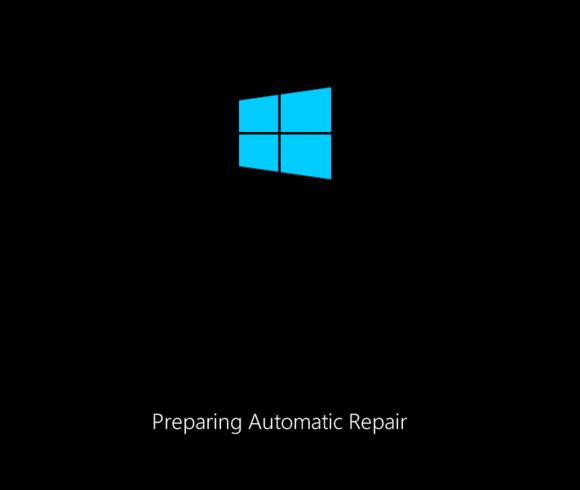
عندما كنت الحذاء أول جهاز كمبيوتر Windows 10 أنه ينبغي الاعتراف بأن هناك مشكلة والدخول في وضع "الإصلاح التلقائي". عندما تفعل ذلك، فسترى عبارة "إعداد الإصلاح التلقائي" تظهر تحت شعار Windows الأزرق.
إذا كان هذا لا يحدث، ولكن يمكنك القيام رؤية شعار Windows الأزرق، قم بإيقاف تشغيل جهاز الكمبيوتر الخاص بك باستخدام زر الطاقة/إعادة تعيين الثابت. الحفاظ على تشغيل الكمبيوتر وإيقاف تشغيله حتى تشاهد تمهيد جهاز الكمبيوتر الخاص بك إلى الإصلاح التلقائي. وينبغي أن يستغرق سوى بضع تمهيد.
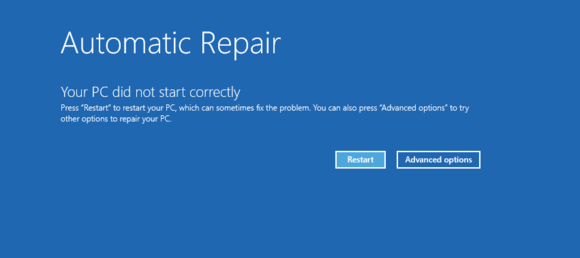
بمجرد وضع الإصلاح التلقائي على استعداد، سترى شاشة "إصلاح تلقائي". من هنا حدد خيارات متقدمة.
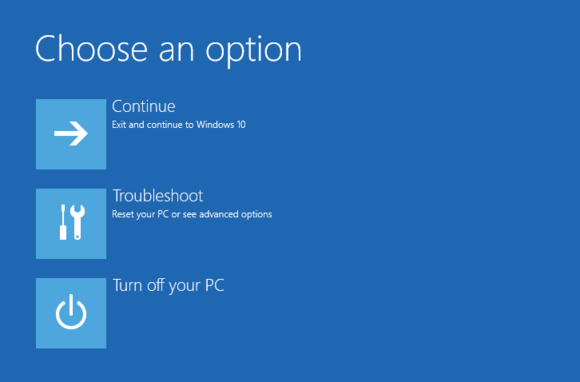
في الشاشة التالية، انقر فوق استكشاف أخطاء وإصلاحها ومن ثم خيارات متقدمة مرة أخرى.
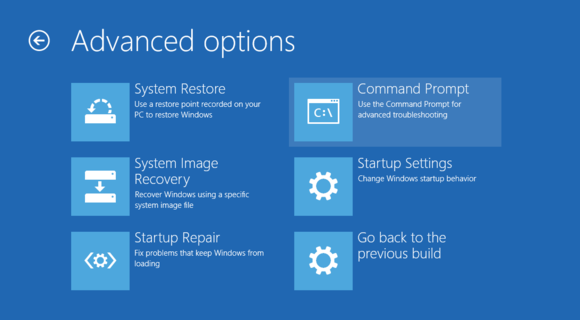
سترى شاشة مع ستة خيارات. إذا أردت، يمكنك تحديد وقبل أن انتقل إلى موجه الأوامر و Bootrec. إصلاح مشاكل بدء التشغيل هو برنامج الآلي التي سوف محاولة لإصلاح أي مشاكل يجدها على القرص الكمبيوتر دون أي تدخل من المستخدم.
أنها أداة جيدة قد يحل المشكلة، ولكن سوف يستغرق "إصلاح بدء التشغيل" الآن مزيد من الوقت لإتمام مهمتها من مجرد تشغيل Bootrec.
لاستخدام الخيار Bootrec، انقر فوق تجانب موجه الأوامر . وهذا قد يدفع جهاز الكمبيوتر إعادة التشغيل مرة أخرى وثم يطلب منك تسجيل الدخول باستخدام كلمة المرور. وإذا حدث ذلك، القيام بذلك.
متى يظهر سطر الأوامر، كل ما عليك القيام به نوع التالية، ثم اضغط مفتاح الإدخال Enter:
bootrec.exe/fixmbr
لاحظ المسافة بين "exe" و "/fixmbr"-من الأهمية بمكان أن تدرج هذه المساحة للأمر لتشغيل بشكل صحيح. الجزء الأول بإعلام جهاز الكمبيوتر لتشغيل البرنامج Bootrec، في حين "/fixmbr" يعلم الخيار Bootrec بالضبط ماذا نريد لاسترداد.

إذا سارت الأمور جيدا، موجه الأوامر يجب طباعة، "إكمال العملية بنجاح". عندما ترى أن لك إعادة تمهيد جهاز الكمبيوتر الخاص بك.
إذا كنت تحاول استرداد من رانسومواري أو أي شكل آخر من البرامج الضارة، تأكد من التمهيد في "الوضع الأمن" ثم قم بتشغيل أحد برامج مكافحة البرامج الضارة. لمزيد من التفاصيل حول هذه الخطوات، تحقق من الدروس السابقة لدينا حول كيفية إزالة البرامج الضارة من جهاز كمبيوتر Windows و كيفية التمهيد في "الوضع الأمن" في Windows 10.
Bootrec من محرك أقراص إصلاح النظام
إذا كنت تقوم بتشغيل إصدار أقدم من Windows، أو إذا لم يكن إطلاق الكمبيوتر 10 Windows خيارات الإصلاح، سوف تحتاج إلى استخدام محرك أقراص استرداد لإصلاح MBR الخاص بك. ابدأ بإدراج وسائط الإعلام إصلاح النظام في جهاز الكمبيوتر. وسيكون هذا أما واحد الذي قمت بإنشائه، أو نسخة تم شراؤها من Windows تثبيت الأقراص.

إنشاء محرك أقراص استرداد ل Windows سوف تعطيك راحة البال في حالة حدوث الأسوأ.
وبعد ذلك، التمهيد النظام الخاص بك. إذا كنت تستخدم محرك أقراص USB، BIOS النظام الخاص بك يحتاج إلى يمكن تعيين إلى التمهيد من الناقل التسلسلي العام قبل أن يتراجع إلى الوراء لأي من محركات الأقراص الداخلية. إذا لم يكن لديك BIOS الخاص بك تكوين بشكل صحيح، سيكون أي استخدام محرك أقراص استرداد النظام. إضافة إلى التعقيد، بالطريقة التي تقوم بإدخال BIOS (وكيف يمكنك إعداده) ليس عالمياً. وقد "لنكولن سبيكتور" برنامج تعليمي حول كيفية التعامل مع إعداد BIOS التمهيد من الناقل التسلسلي العام.
بمجرد الذي قمت تمهيد في محرك الأقراص الانتعاش، تتم مطالبتك بتحديد تخطيط لوحة مفاتيح باللغة الخاصة بك — "الإنكليزية الولايات المتحدة" في هذه القضية. بعد ذلك، يمكنك سوف الأرض على الشاشة استكشاف الأخطاء وإصلاحها التي رأيناها في وقت سابق.
عند هذه النقطة يمكنك الاستمرار في موجه الأوامر كما ناقشنا في وقت سابق وتشغيل Bootrec.
إذا كنت على ويندوز 7، سوف تحتاج إلى اتباع الخطوات مختلفة قليلاً عندما قمت بتشغيل في وضع الاسترداد. بعد أن قمت بتحديد أسلوب الإدخال، حدد إصلاح جهاز الكمبيوتر الخاص بك، متبوعاً باسم نظام التشغيل. ثم انقر فوق التالي > "خيارات استرداد النظام" > موجه الأوامر وبدء Bootrec استخدام نفس bootrec.exe/fixmbr المذكورة أعلاه.
الخطوات المقبلة
على الرغم من السهل نسبيا لإصلاح مشكلة MBR، أنها لا تزال أفضل تكون مستعدة للأسوأ في حال هذه المشكلة الضربات مرة أخرى من أي وقت مضى.

أن أهم شيء يمكنك القيام به لحماية ضد المحو MBR ومعظم أجهزة الكمبيوتر الأخرى كارثية الأعطال: النسخ الاحتياطي للملفات الشخصية الخاصة بك. وهذا يعني إبقاء صحيفة محلية النسخ الاحتياطي على محرك قرص الثابت خارجي أو باستخدام برنامج طرف ثالث للنسخ الاحتياطي اليومي. كما أنها فكرة جيدة أن يكون النسخ احتياطي ثانوي الذي يعيش بعيداً عن الموقع، مثل خدمة النسخ احتياطي عبر إنترنت مثل الكربون، Backblaze أو كراشبلان. دليل في يجريها النسخ الاحتياطي لجهاز الكمبيوتر الخاص بك مجاناً يمكن أن تساعدك على الخروج.
سوف تحتاج أيضا إنشاء محرك أقراص استرداد نظام. هذا تدبير هام خاصة في سن 10 ويندوز، منذ العديد من مستخدمي Windows 10 المبكر بالترقية إلى نظام التشغيل الجديد عن طريق تحميل رقمية – وهكذا لم يكن لديك نسخة مادية من نظام التشغيل. إذا فشل الأسلوب الإصلاح التلقائي من أي وقت مضى، ستحتاج إلى محرك أقراص إصلاح نظام من أجل استخدام Bootrec أو غيرها من أدوات استرداد النظام.
تحقق من البرنامج التعليمي لدينا سابقة التعرف على كيفية إنشاء محرك أقراص استرداد نظام، و المعلومات الهامة Microsoft لن أقول لكم عن محركات الأقراص الانتعاش.

ليست هناك تعليقات:
إرسال تعليق